Istruzioni per l'estrazione di seguito
Istruzioni video
Istruzioni video che mostrano come aprire i file JAR online.
Come aprire un file jar?
- Per selezionare il file jar, hai due opzioni:
- Clicca "Seleziona il file jar per aprire" per aprire il selettore dei file
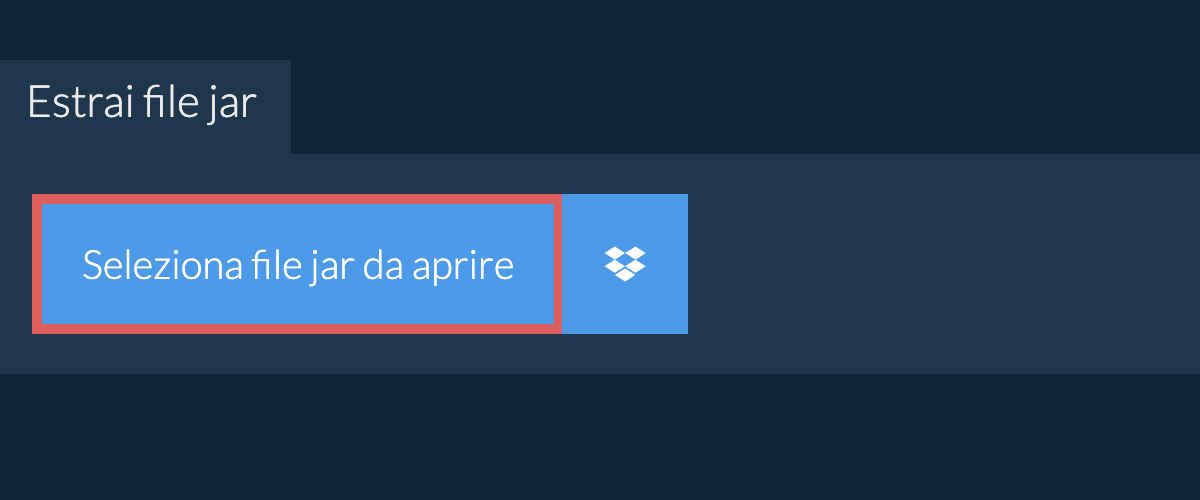
- Trascina e rilascia direttamente i file jar su ezyZip
Inizierà l'estrazione del file e verrà elencato il contenuto del file jar una volta completato. - Fai clic sul pulsante verde «Salva» sui singoli file per salvarli sull'unità locale.
- OPZIONALE: fare clic sul pulsante blu "Anteprima" per aprire direttamente nel browser. Questa opzione è disponibile solo per alcuni tipi di file.
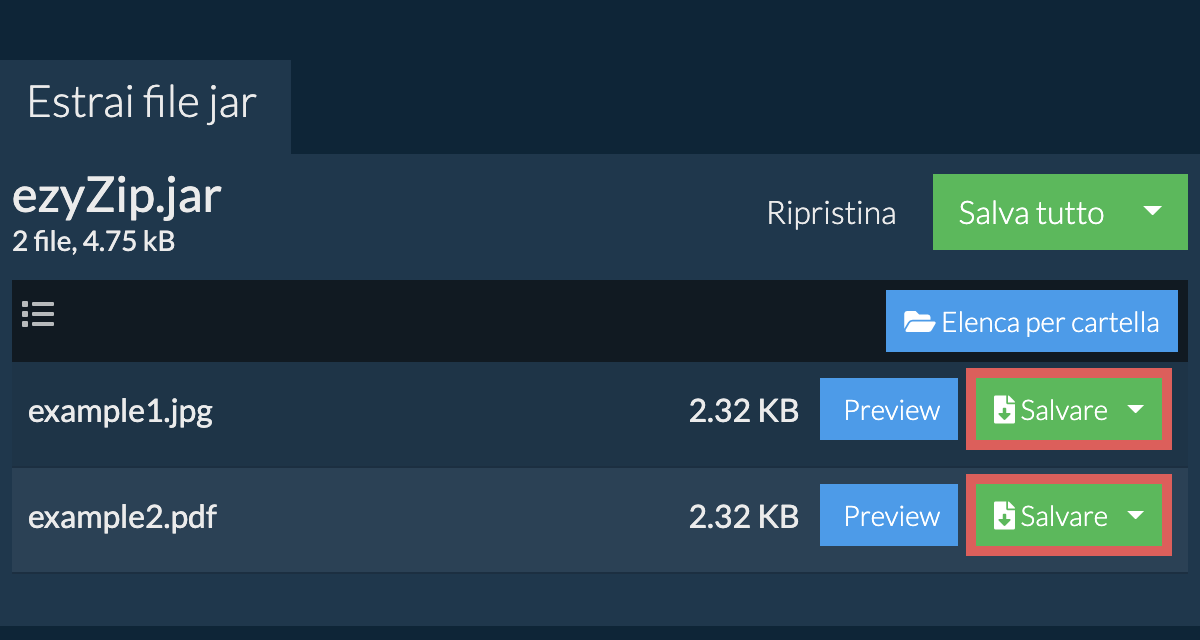
Come salvo i file in una cartella?
- Clicca su "Salva tutto". Se il pulsante è disabilitato, significa che il tuo browser non supporta questa funzione o la funzione non è abilitata.
In Chrome, puoi abilitarlo attivando la seguente impostazione:chrome://flags/#native-file-system-api
(Incollalo nella barra degli indirizzi del browser)
- Seleziona una cartella vuota dove vuoi che i file vengano estratti. Attenzione: Se sono già presenti file con lo stesso nome, ezyZip LI SOVRASCRIVERA.
- Dopo aver selezionato la cartella, il browser chiederà l'autorizzazione per accedervi. Fare clic su "Visualizza file" seguito da "Salva modifiche".
- Inizierà quindi a salvare i file e le sottocartelle nella destinazione specificata

Come faccio a vedere tutti i file all'interno del file JAR?
Per vedere tutti i file in un file JAR, procedi nel seguente modo.
- Apri il file JAR nel browser. Elencherà i file in base alla cartella.
- Fare clic su "Elenca tutti i file" per visualizzare l'intero elenco di file.
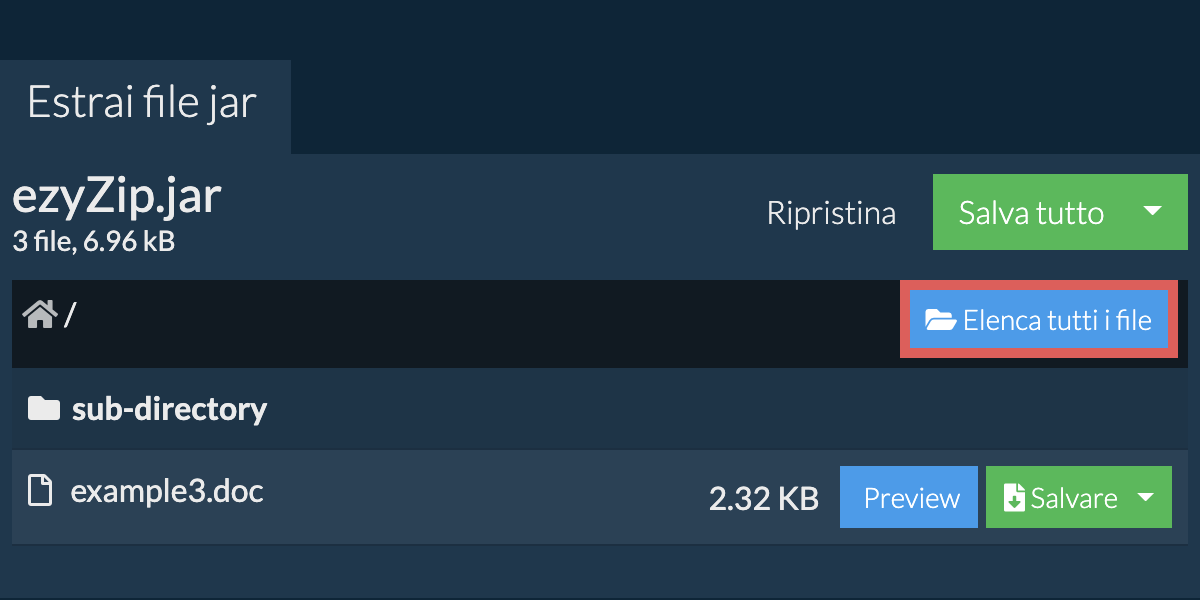
- Fare clic su "Elenca per cartella" per tornare alla visualizzazione delle cartelle.
Come faccio a estrarre i file jar in Dropbox?
- Clicca sul logo di Dropbox () nel pulsante di selezione file jar.

- Verrà visualizzato il selettore di file Dropbox. La prima volta dovrai autorizzare l'accesso a ezyZip.
- Una volta selezionato il file jar, verrà scaricato nel tuo browser e ti verrà mostrato il contenuto.
- Per salvare i file su Dropbox, clicca sul menu a tendina "Dropbox" sotto i pulsanti "Salva" o "Salva tutto". Dovrai autorizzare Dropbox per ezyZip la prima volta che lo esegui.
I file verranno salvati nella cartella /Apps/ezyZip.
Posso visualizzare in anteprima il contenuto del mio archivio jar senza estrarlo?
Sì, ezyZip offre una funzione specializzata di anteprima del contenuto dellarchivio che ti permette di visualizzare il contenuto di alcuni tipi di file allinterno dei tuoi archivi jar senza la necessità di estrarli. Questa funzione supporta una gamma di tipi di file, inclusi immagini, audio, video e documenti, fornendo un modo rapido e conveniente per verificare o controllare il contenuto di questi file allinterno dei tuoi archivi. Basta fare clic sul pulsante blu "Anteprima".
È sicuro estrarre i file jar usando ezyZip?
Sì. ezyZip utilizza la potenza di elaborazione del tuo computer e browser per completare l'attività. Nessun dato di file lascia il tuo browser. Non sei sicuro? Spegni il WiFi quando completi la conversione. Continuerà a funzionare poiché nessun dato viene caricato su Internet.
Quale sistema operativo e browser possono estrarre i file jar?
ezyZip supporta qualsiasi sistema operativo in grado di eseguire un browser moderno. L'abbiamo testato per funzionare con Windows, macOS, Linux (ad esempio Ubuntu, Mint, Debian), Android, ChromeOS (Chromebook), iOS (iPhone, iPad e iPod Touch).
Assicurati di utilizzare l'ultima versione di uno dei browser più diffusi o le relative varianti. (ad esempio Chrome, Firefox, Safari, Opera).
Assicurati di utilizzare l'ultima versione di uno dei browser più diffusi o le relative varianti. (ad esempio Chrome, Firefox, Safari, Opera).
Cos'è un file jar?
JAR sta per Java Archive e viene utilizzato per il confezionamento di applicazioni e librerie java in un singolo file compresso, esso condivide lo stesso algoritmo di compressione dei file zip.
